xp系统设置访问Server 2008R2的共享不输入密码的方法
更新日期:2024-03-21 17:49:01
来源:投稿
Windows Server 2008 R2是一款服务器操作系统,Windows Server 2008 R2还可以可以作为文件服务器使用,雨林木风xp系统下访问Server 2008R2的共享需要输入密码,有时候会出现忘记密码的问题,完美可以直接设置访问Server 2008R2的共享不输入密码,那么该怎么操作呢?我们可以参考下文教程进行设置。
具体方法如下:
1、右键,属性;
2、在“共享”里面点击高级共享;
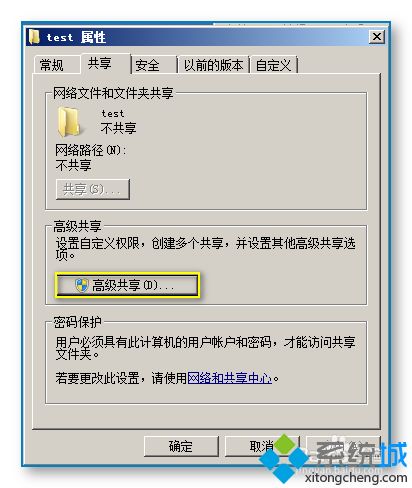
先勾选“共享此文件夹”,再点权限
已经有了“everyone”,把下面三个勾都打上。
一路确定回去,此状态说明已经设置好了共享,共享路径为“\\dlserver\test”;
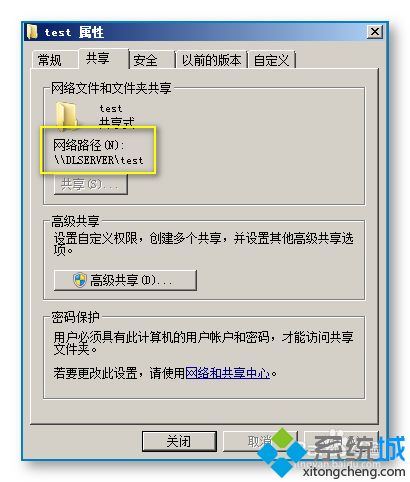
3、需要打开Windows Server 2008 R2的这扇门;
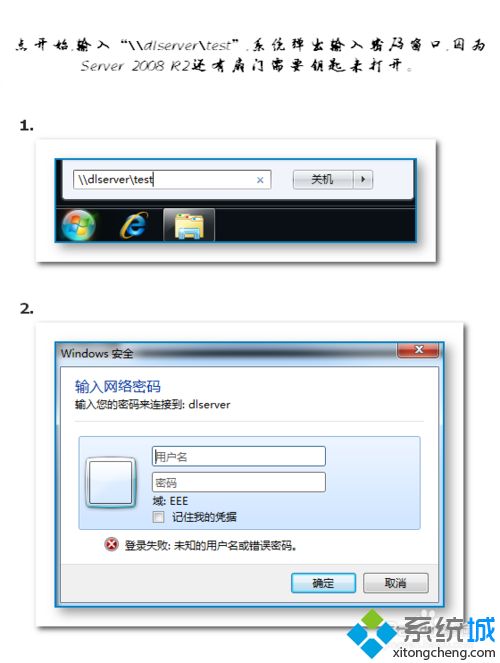
4、先点右出角任务栏的网络图标,打开网络和共享中心;
5、点窗口左侧“更改高级共享设置”,最下面“关闭密码保护共享”,保存修改;
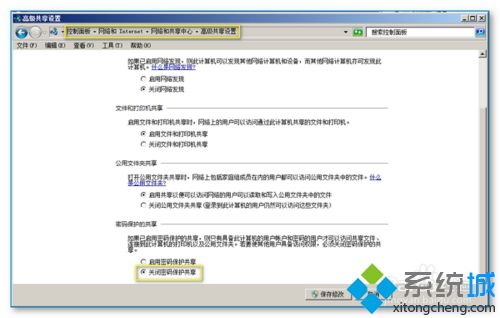
6、点开始,输入“gpedit.msc”,回车打开本地组策略编辑;
7、依次展开左侧层级,进行“安全选项”的设置。我们只配置这里面的几个选项,其他的不懂就别去点了;
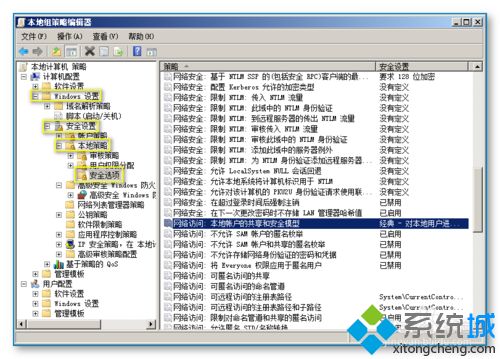
8、找到下图的这一项,改成“仅来宾……”,确定;
9、现在到电脑上试一下打开这个共享,变成了没有权限的提示,说明这是NTFS权限的问题了。继续在服务器上配置;
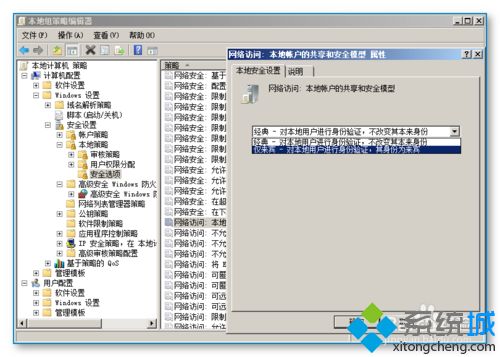
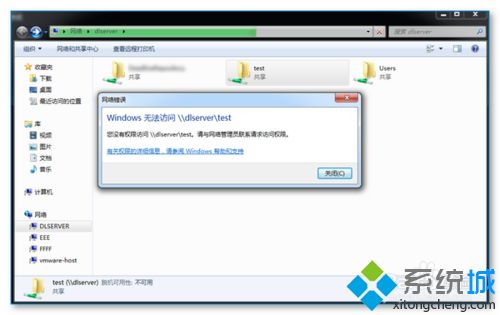
10、回到服务器,再次打开“test”这个共享文件夹的属性,这次到安全选项卡,点编辑;
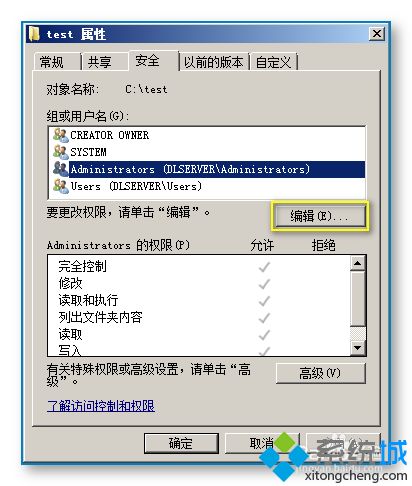
11、按照图中步骤设置everyone的权限,设置完成后,确定退出窗口;
12、这个步骤完成,共享权限的设置就全部完成了;
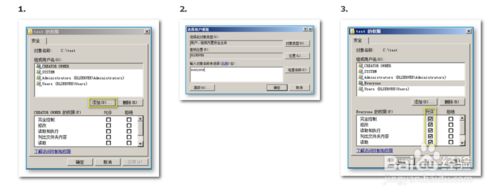
13、再来到win7电脑上,打开“\\dlserver\test”共享,可以完成访问这个共享里面的文件了。
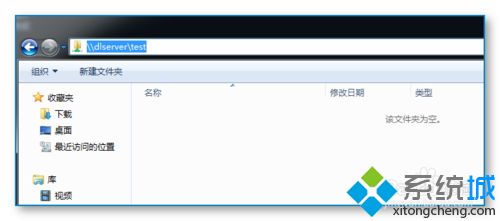
以上就是xp系统设置访问Server 2008R2的共享不输入密码的方法,简单设置之后,以上就直接可以访问了。
- monterey12.1正式版无法检测更新详情0次
- zui13更新计划详细介绍0次
- 优麒麟u盘安装详细教程0次
- 优麒麟和银河麒麟区别详细介绍0次
- monterey屏幕镜像使用教程0次
- monterey关闭sip教程0次
- 优麒麟操作系统详细评测0次
- monterey支持多设备互动吗详情0次
- 优麒麟中文设置教程0次
- monterey和bigsur区别详细介绍0次
周
月












